Sie würden gerne eine Schaltfläche oder ein Klickfeld mit der Aktion belegen, dieselbe Folie zu wiederholen? Die Lösung heute.
Zu diesem Tutorial
Programm: Adobe Captivate 5, 5.5
Schwierigkeitsgrad: Fortgeschrittene
Ziel: Sie erstellen eine Schaltfläche, die eine Folie erneut abspielen kann.
Eine Schaltfläche zum Wiederholen einer Captivate-Folie erstellen
Nehmen wir in unserem Beispiel an, Sie würden gerne eine bestimmte Folie eines Captivate-Projekts per Knopfdruck wiederholen. Diese Aktion möchten Sie z. B. mit einer Schaltfläche oder einem Klickfeld realisieren.
Doch diese Aufgabe lässt sich nicht so einfach durchführen, wie es zunächst scheint. Wenn Sie einer Schaltfläche die Aktion zu Folie springen zuweisen, können Sie nicht die Folie auswählen, auf der Sie sich gerade befinden. Zur Lösung dieses Problems werden wir eine erweiterte Funktion erstellen, die uns genau diese Funktion ermöglicht.
Erweiterte Aktion erstellen
- Fügen Sie auf der Folie, die sie wiederholen möchten, eine Schaltfläche ein.
- Markieren Sie die Schaltfläche und wählen Sie im Bedienfeld Eigenschaften unter Aktion Bei Erfolg Erweiterte Aktion ausführen aus.
- Klicken Sie bei Skript auf das Ordnersymbol.
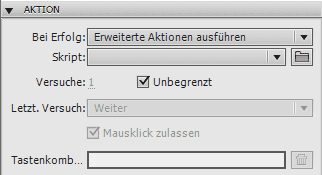
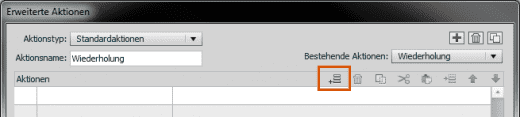
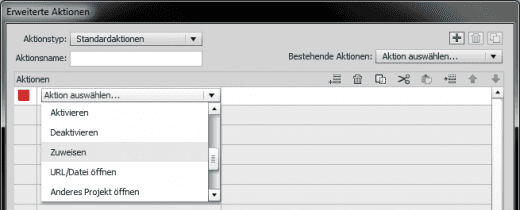
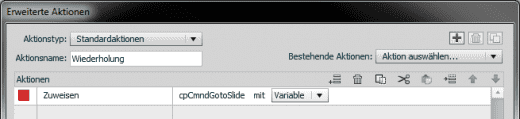
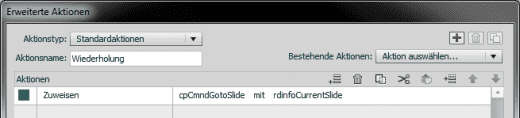
Sie haben nun eine erweiterte Funktion erstellt, mit der Sie eine Folie wiederholen können.
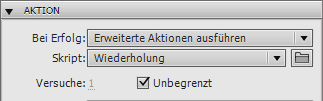
Fertig ist die Schaltfläche “Folie wiederholen”. Sie können diese Schaltfläche nun einfach kopieren und auf jeder beliebigen Folie platzieren. Sie funktioniert ohne weitere Anpassungen.
Übrigens: Wenn Sie generell mehr über Captivate mit praktischen Beispielen erfahren möchten, empfehle ich Ihnen mein Buch zu Captivate 5 – wenn es spezieller und noch detaillierter sein soll: Eine Schulung bei uns. Kontaktieren Sie uns einfach und wir stellen Ihnen einen individuellen Fahrplan zusammen.
10 Gedanken zu „Aktion: Folie wiederholen“
Hallo,
ich habe Ihr Tutorial versucht auf CP 6 anzuwenden, jedoch mit dem Ergebnis, dass immer auf die erste Folie im Projekt gesprungen wird. Ich habe in einem anderen Forum gelesen, dass CP 6 einige Variablen nicht hinterlegt hat, diese jedoch ohne Probleme hinzugefügt werden können. Daher vermute ich, dass das Problem eine andere Ursache hat.
Ich freue mich über Ihre Antwort.
Grüße
Hallo Thomas,
leider funktioniert das oben beschriebene Vorgehen seit Captivate 6 nicht mehr, da die Variablen etwas anders gestaltet wurden. Es besteht dennoch weiterhin die Möglichkeit eine Folie zu wiederholen bzw. erneut aufzurufen. Entweder statisch über den einfachen Weg, in der erweiterten Aktion die betreffende Folie direkt aufzurufen (z.B. Gehe zu Folie 3) oder dynamisch, indem beim Erreichen der Folie der aktuellen Frame per erweiterter Aktion in eine Variable gespeichert wird und die Wiederholen-Schaltflächen über eine zweite Aktion an genau diese Stelle zurückspringt. Hierzu benötigen Sie die Variablen cpInfoCurrentFrame und cpCmndGotoFrame. Für die dynamische Variante benötigen Sie zwar 2 erweiterte Aktionen, können diese dafür aber für beliebig viele Folien einsetzen, während bei der statischen Lösung für jede Folie, die wiederholt werden soll, eine eigene Aktion erstellt werden muss.
Beste Grüße
Das tecwriter-Team
Hallo,
ich habe versucht, das beschriebene Vorgehen in Cp7 umzusetzen. Beim Erreichen der Folie speichere ich cpInfoCurrentFrame in eine von mir angelegte Variable cpInfoFoliennr ab.
Auf der Folie spiele ich ein Video ab. Nach dessen Ende Erscheint ein Button, der einem das wiederholen des Videos ermöglichen soll. Durch klicken des Buttons wird eine erweiterte Aktion ausgelöst: cpCmndGotoFrame wird die Variable cpInfoFoliennr zugewiesen.
Beim abspielen und klick auf den Button am Ende der Folie springt cp7 zwar an den Anfang der Folie, das Video lässt sich allerdings nicht mehr abspielen.
Woran liegt das ?
Für einen Ratschlag wäre ich sehr dankbar.
Schönen Gruß
Hallo Martin,
verwenden Sie hierbei am besten die Variable cpCmndGotoFrameAndResume. Diese Variable springt nicht nur zum Ihrem gespeicherten Frame zurück, sondern setzt zusätzlich auch den Ablauf der Folie wieder in Gang.
Beste Grüße
Das tecwriter-Team
Nachtrag: Dasselbe Problem habe ich wenn ich nur eine erweiterte Aktion verwende mit der Variable cpInfoCurrentSlide und dem Befehl cpCmndGotoSlide
In diesem Falle hilft eine einfache Weiter-Aktion.
Beste Grüße
Das tecwriter-Team
Wie wird die Abspielmöglichkeit einer “Wiederholung” für eine Folie mit Video unter Adobe Captivate 8 eingestellt?
Vielen Dank
Hallo Hendrik,
sehen Sie sich hierzu am besten unseren neueren Blogartikel zum Thema an:
https://www.tecwriter.de/wordpress/replay-schaltflaechen-folien-wiederholen/
Beste Grüße
das tecwriter-Team
Hallo, ich bin fast am verzweifeln;-)
Gibt es auch eine Möglichkeit, einem Button eine wiederholbare Funktion zu zuweisen?
Der Button ruft ein Menü auf, dass nach 5s wieder verschwinden soll (was es auch macht:-)) und dann soll es wieder aufgerufen werden…das Thema hier ist das was dem am nächsten kommt. Viele Grüße
Hallo Unah,
ein solches Verhalten können Sie erreichen, indem Sie mithilfe einer erweiterten Aktion einen Zeitsprung innerhalb der Folie konstruieren. Hierzu benötigen Sie eine Variable, in der Sie den aktuellen Zeitpunkt, also den aktuellen Frame des Projektes, zwischenspeichern. Der Wert des aktuellen Frames befindet sich in der Systemvariablen cpInfoCurrentFrame. Anschließend können Sie ihr Menü aufrufen, welches nach 5 Sekunden wieder ausblendet. Zum erneuten aufrufen des Menüs müssen Sie dann zu dem Frame springen, den Sie in Ihrer Variable zwischengespeichert haben. Verwenden Sie hierzu dann die Systemvariable cpCmndGotoFrameAndResume und weisen dieser den zwischengespeicherten Wert zu. Captivate springt nun an die Stelle zurück, an der Sie den Wert in die Variable gespeichert haben und spielt das Projekt von dort an weiter ab.
Beste Grüße
Das tecwriter-Team
Kommentare sind geschlossen.